For å begrense tilgangen til innholdet som er upassende for alder, forhindre enkelte programmer eller funksjoner og kontrollere brukstiden for appen, blir foreldrekontroll brakt til smarttelefoner, datamaskiner og spillkonsoller. Hvis du er en iOS-bruker, kan du enkelt konfigurere og legge til foreldrekontroll på barnets enhet med innholds- og personvernbegrensninger i skjermtid (iOS 13/14) eller begrensninger generelt (iOS 12).
Mens i noen tilfeller må du også justere eller slå av foreldrekontroll på iPhone. Vet du hvordan du gjør det? Faktisk er det ganske enkelt å deaktivere foreldrekontrollfunksjonen i skjermtid, så lenge du husker og skriver inn passordet.
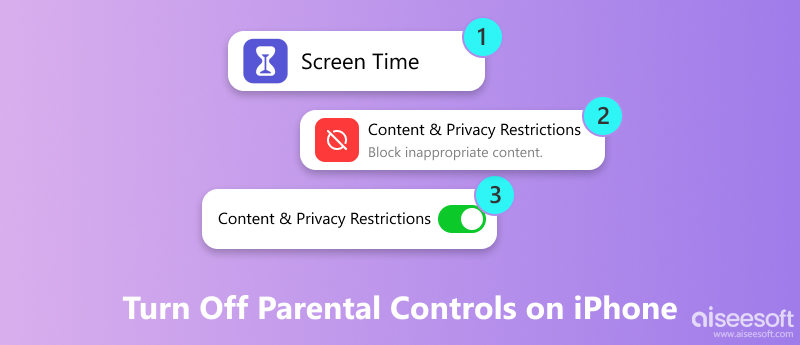
Imidlertid kan du se mange mennesker søke hvordan du slår av foreldrekontroll på iPhone uten passord på internett. Glemmer du også passordkoden for skjermtid? I denne guiden vil vi vise deg hvordan du slår av foreldrekontroll på iPhone med og uten passord.
Hvis du har glemt passordet for skjermtid eller ønsker å bryte grensene for foreldrekontroll i hemmelighet, bør du ta hensyn til denne delen. Her anbefaler vi på det sterkeste et pålitelig verktøy, Aiseesoft iPhone Unlocker, for å slå av foreldrekontroll på en iPhone uten passord. Den kan fjerne skjermtidspassordet til iPhone/iPad/iPod uten tap av data. På denne måten kan du bruke iPhone så lenge du vil uten skjermtidsbegrensninger. Enda viktigere, ingen kan få varsler om å deaktivere foreldrekontroll på enheten din. Sjekk ut trinnene nedenfor og lær hvordan du fjerner foreldrekontroll på en iPhone uten passord.

Nedlastinger
100 % sikker. Ingen annonser.
100 % sikker. Ingen annonser.

Hvis enheten din kjører på iOS 11 eller tidligere, og iTunes-sikkerhetskopien din ikke er dekryptert, kan du hente passordkode direkte. Men hvis iTunes-sikkerhetskopien din er kryptert, må du oppgi passordet for å dekryptere sikkerhetskopien for å fortsette. Etter å ha ventet en stund, fjernes passordkoden for skjermtid.

Når prosessen er fullført, vil du lykkes omgå skjermtid. Det vil ikke være noe passord, og du kan enkelt justere grensene eller slå av foreldrekontrollen.
Foreldrekontrollfunksjonen gir en enkel og effektiv måte å begrense innstillingene på iOS-enheten din og begrense noen appbruk, funksjoner og innhold. Men i mange tilfeller må du også justere og slå av foreldrekontrollen. Her i den første delen, vil vi gjerne vise deg den vanlige måten å slå av foreldrekontroll på iPhone.
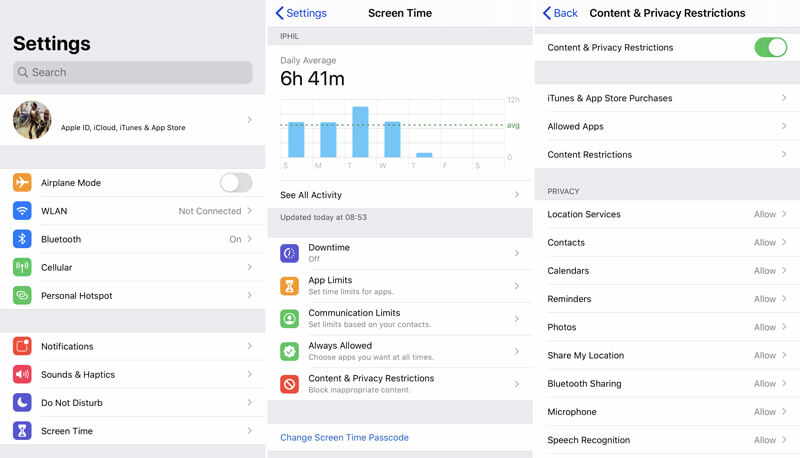
Med bare noen få trykk kan du enkelt slå av foreldrekontroll på iPhone. I noen tilfeller må du angi passordet for skjermtid for å bekrefte operasjonen. Imidlertid, hvis du glem passordet for foreldrekontroll på iPhone, kan du bare bruke metoden i den første delen.
Hvis du bare vil deaktivere noen av foreldrekontrollene på iPhone, vil denne delen hjelpe deg. iPhone tilbyr tilpassede og justerbare foreldrekontrolltjenester. Du kan bestemme hvilke apper og hvilket innhold som er begrenset eller tillatt. Her er metoder for å deaktivere foreldrekontroll på iPhones mer fleksibelt.
Alternativet Tillatte apper kan blokkere eller tillate visse forhåndsinstallerte apper, for eksempel Safari, FaceTime og iTunes Store;
Hvis du vil forhindre bestemt innhold, kan du trykke på Innholdsbegrensninger. Derfra kan du endre tillatt innhold, som musikk, filmer, TV, apper med ulike aldersgrenser, nettinnhold, spillsenter og mer.
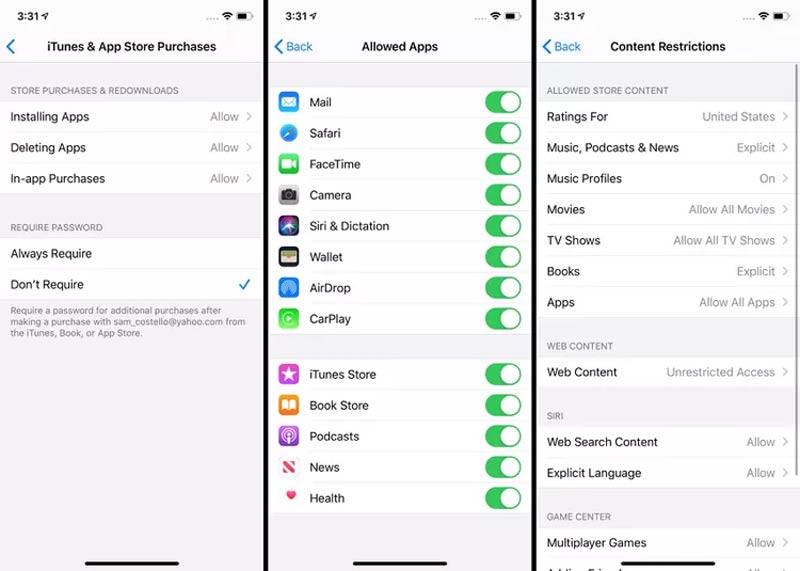
Merknader: Du vil bli bedt om å angi skjermtidspassordet hver gang du endrer innstillingene.
Hvordan slå på og sette foreldrekontroll på iPhone?
Gå til "Innstillinger"-appen og velg "Skjermtid". Trykk deretter på "Innholds- og personvernrestriksjoner" og rull ned for å finne "Sett opp skjermtid for familie". Her må du taste inn passordet for å gå inn i neste grensesnitt. Deretter oppretter eller legger du til en barnekonto i denne familiedelingen. Etter det kan du slå på og angi foreldrekontroll på iPhone.
Hvordan slår jeg av foreldrekontroll på Google?
Gå til "Foreldrekontrollrestriksjoner" på Google og velg alternativet "Aktiver". Klikk OK for å få flere alternativer. Deretter kan du velge "Deaktiver" og trykke OK for å bekrefte operasjonen for å slå av foreldrekontroll på Google. I løpet av dette trinnet må du skrive inn passordet.
Hvordan forteller du om foreldre spionerer på telefonen din?
Hvis du er en Android-bruker og vil vite om foreldre spionerer på telefonen din, bør du sjekke om "Android Device Manager" er aktivert eller ikke. Du kan deaktivere Android Enhetsbehandling for å sikre at andre ikke kan spionere på enheten din.
Hvordan overvåke ditt barns spill på Nintendo Switch?
Nintendo tilbyr en gratis foreldrekontroll-app for foreldre som skal overvåke barnets spill og sette regler for hvordan barnet spiller Nintendo Switch. Du kan enkelt angi en daglig tidsgrense for lek, begrense spill som er vurdert til den nøyaktige alderen på barnet og begrense visse funksjoner. Alt du trenger er å laste ned denne Nintendo Switch Parental Controls-appen på den smarte enheten din.
Slår Apple foreldrekontroll av ved 18?
Apple Parental Controls vil ikke automatisk slå seg av ved 18. Men du kan forlate familiegruppen eller bruke koden til å slå av Apple Parental Controls.
konklusjonen
Etter å ha lest denne siden, kan du få to enkle måter å gjøre det på slå av foreldrekontroll på iPhone med eller uten passord. Du kan bruke din foretrukne metode for å bli kvitt disse grensene for foreldrekontroll. Legg igjen en melding hvis du fortsatt har spørsmål.
Foreldrekontroll på iPhone
Angi foreldrekontroll på iPhone Slå av foreldrekontroll på iPhone Glemt foreldrekontrollpassord iPhone
For å fikse iPhone-skjermen låst, kan tørke passordfunksjon hjelpe deg mye. Og du kan også fjerne Apple ID eller skjermtidpassord.
100 % sikker. Ingen annonser.
100 % sikker. Ingen annonser.